ACDSee Video Studio 2 is software die speciaal is ontworpen voor mensen die op zoek zijn naar een eenvoudige videobewerkingstool of een manier om hun scherm op te nemen en er inhoud van te maken. In mijn recente recensie heb ik een paar keer genoemd hoe moeiteloos het proces is. Ik dacht echter dat het alleen verstandig was om je via een voorbeeld te laten zien hoe het werkt en hoe eenvoudig de app werkelijk is. Mensen die net zijn begonnen in de videowereld of degenen onder u die op zoek zijn naar een manier om educatieve inhoud op te nemen en te bewerken, moeten het volledige artikel lezen.
ACDSee Video Studio 2 is echt een goed ontworpen stukje software. Ik ben nog geen drie maanden geleden begonnen met het filmen en bewerken van video, en het duurde even voordat ik gewend raakte aan de meest bekende tools zoals Adobe Premiere, Final Cut Pro of DaVinci Resolve. Met de oplossing van ACDSee's ACDSee was het een heel ander verhaal. De interface is duidelijk, eenvoudig en biedt precies wat de meeste mensen nodig hebben voor eenvoudige producties.
In deze tutorial laat ik je zien hoe ik een korte make-upvideo achter de schermen voor mijn visagiste heb bewerkt om haar te helpen haar werk te promoten, zoals uitgelegd in een vorig artikel. Mijn doel bij het produceren van deze is om het zo snel mogelijk gedaan te krijgen met behoud van een behoorlijke kwaliteit. Dus een software zoals ACDSee Video Studio 2 is de perfecte oplossing! Laten we erin duiken!
Om te beginnen, moeten we eerst onze videobestanden importeren. Druk op Media toevoegen selecteer boven aan het venster uw bestanden en klik op Open .
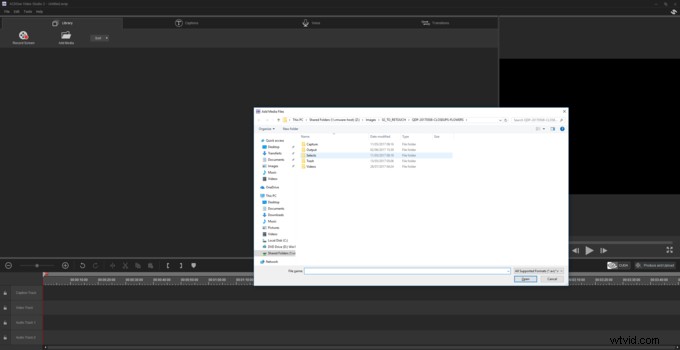
Bij het bewerken van video wil ik ervoor zorgen dat alle clips die het waard zijn de tijdlijn halen. Dus voordat ik zelfs maar een audiotrack toevoeg of ernaar zoek, controleer ik elke reeks van deze sessie en importeer ik degene die ik leuk vind naar de tijdlijn op de videolijn. Om nieuwe clips aan de tijdlijn toe te voegen, volstaat slepen en neerzetten!
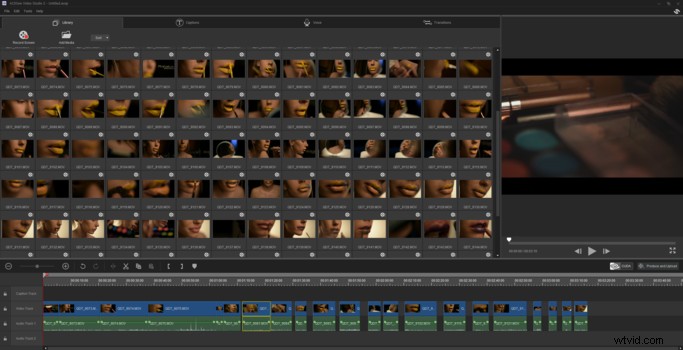
Zoals je misschien hebt gemerkt, zijn er geen twee videovoorbeeldvensters zoals in de meeste videobewerkingssoftware. Om het eenvoudig te houden en u toegang te geven tot zoveel mogelijk bestanden in één weergave, gebruikt ACDSee Video Studio er slechts één. Als u een voorbeeld van een clip wilt bekijken, klikt u er met de rechtermuisknop op en kiest u Voorbeeld. De clip wordt dan rechts weergegeven. Als u vervolgens op de tijdlijn klikt en op afspelen drukt, wordt weergegeven wat de uiteindelijke uitvoer zou zijn.
Nu al mijn clips zijn geselecteerd, voeg ik nu de audiotrack toe die ik op Epidemic Sound heb gevonden en verwijder ik de audio van mijn clips, omdat het omgevingsgeluid in dit geval meer afleiding is dan iets anders.
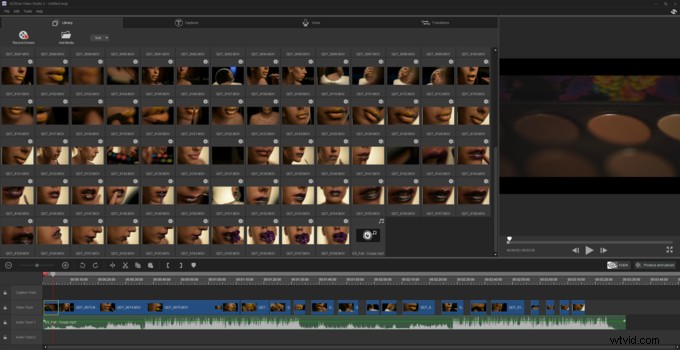
Merk op dat ik geen enkele clip uit mijn bibliotheek verwijder. Ik wil niet naar een bepaalde clip zoeken om later een deel van mijn tijdlijn in te vullen en alles opnieuw moeten importeren. Door alles op zijn plaats te houden, zal ik later zeker wat tijd besparen.
Ik hoef nu alleen maar mijn clips te knippen en te verplaatsen. Dit is nog een ander moeiteloos onderdeel van ACDSee Video Studio 2. Ik kan een reeks korter maken door vanaf een van de zijkanten naar binnen te duwen, of ik kan de split-tool gebruiken als ik op de exacte plaats wil knippen en dan het stuk verwijderen dat Ik heb niet meer nodig.
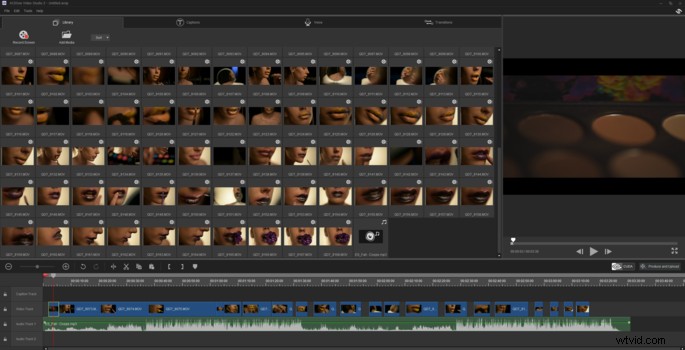
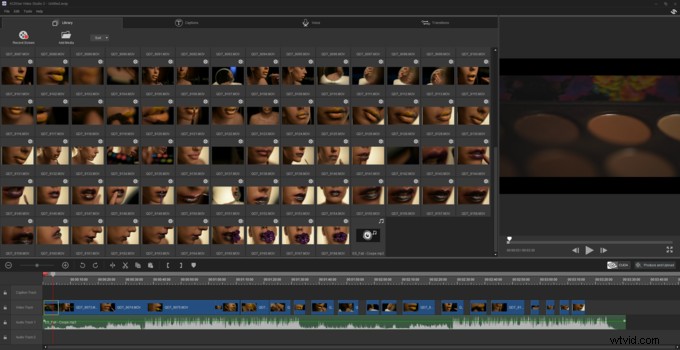
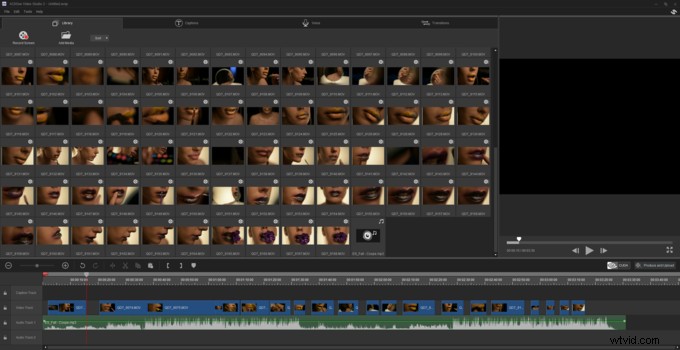
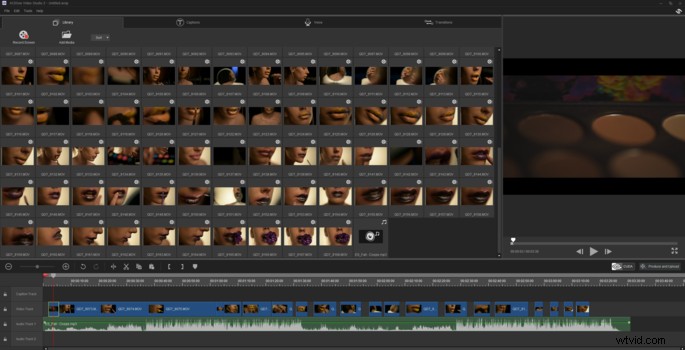
Tussen sommige van mijn clips wil ik ook een overgang toevoegen. U hoeft niet naar een ingewikkelde menuoptie te zoeken, toegang tot het tabblad Overgangen is eenvoudig en spreekt voor zich. En nogmaals, om iets aan de tijdlijn toe te voegen, ga ik het slepen en neerzetten waar ik het wil hebben.
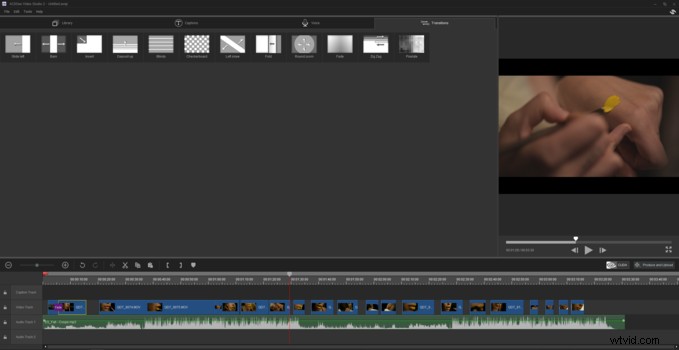
Door langzaam door mijn clips te bewegen, ze te knippen en de overgangen toe te voegen die ik nodig heb, kom ik uiteindelijk uit bij de video die je bovenaan dit artikel kunt vinden. En als u verder wilt gaan met bewerken, kunt u uw clips zelfs een kleurcorrectie geven met de software van uw keuze voordat u ze in ACDSee Video Studio 2 importeert, net zoals ik deed voor de clip hierboven. Hiermee kunt u meer gepolijste films maken zonder uw workflow te ingewikkeld te maken.
Er is geen functie die uw wereld radicaal zal veranderen in ACDSee Video Studio 2, maar daar gaat het bij deze software niet om. Het is bedoeld om een gemakkelijke leercurve te hebben, zodat iedereen zijn video's kan bewerken, delen en publiceren. U hoeft niet eens geld of tijd te investeren in leren; zo eenvoudig is het!
